Microsoft ने बहुत सक्रिय होने की कोशिश कीविंडो 10 का रोलआउट अब तक चल रहा है ताकि नए ओएस की एक प्रति को संग्रहीत करने और ऐप और हार्डवेयर संगतता की जांच के लिए एक उपकरण जारी किया जा सके। उस ने कहा, कई उपयोगकर्ताओं के लिए उन्नयन प्रक्रिया दर्द रहित नहीं है। हम में से जो वास्तव में इंतजार नहीं कर सकते जब तक कि हमारी बारी नहीं आती उन्नयन का फैसला किया लाइन को कूदने और Microsoft द्वारा जारी मीडिया निर्माण उपकरण का उपयोग करने के लिए। दूसरों ने अपनी बारी का इंतजार किया लेकिन दोनों ही मामलों में, उन्नयन के लिए कई असफल प्रयास हुए हैं। उपयोगकर्ताओं द्वारा अनुभव की जा रही एक सामान्य त्रुटि 'कुछ हुआ' त्रुटि है। मीडिया निर्माण उपकरण अभी भी काम कर रहा है, या जब आप पूरी अपग्रेड प्रक्रिया के माध्यम से बैठ गए हों, तब ही आपको यह त्रुटि मिल सकती है। यह केवल इसलिए निराशाजनक है क्योंकि यह इतना अस्पष्ट है। उस ने कहा, यहां कुछ संभावित सुधार हैं जो आपको इससे छुटकारा पाने में मदद कर सकते हैं। हमें आपको अपने जोखिम पर इन्हें आज़माने की चेतावनी देनी होगी।
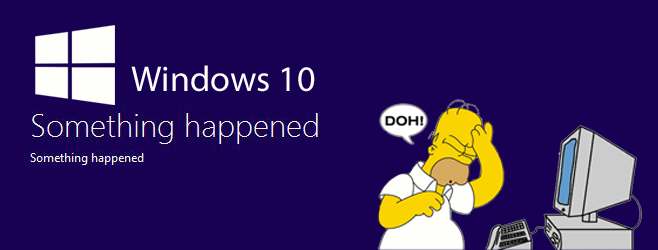
अपग्रेड करने से पहले विंडोज 7/8 / 8.1 को सक्रिय करें
मैं इस पर जोर नहीं दे सकता; यह कुछछोटा वास्तव में बेकार के उन्नयन के घंटे प्रस्तुत कर सकता है। सुनिश्चित करें कि जिस Windows संस्करण से आप अपग्रेड कर रहे हैं वह सक्रिय हो गया है। मेरे कंप्यूटर पर जाएं, राइट-क्लिक करें और गुण चुनें। विंडो के नीचे, यह देखने के लिए जांचें कि क्या आपकी विंडोज की कॉपी वास्तविक है और विधिवत सक्रिय है।
यदि आपकी विंडोज की कॉपी वास्तविक नहीं है, या इसे सक्रिय नहीं किया गया है, तो इसे पहले और सबसे अधिक सुधारें।
अपनी डिफ़ॉल्ट भाषा बदलें
यह एक अजीब तरह का फिक्स है जिसके लिए काम कर रहा हैकुछ लोग और चूंकि यह बहुत जटिल नहीं है, इसलिए यह एक कोशिश है। विंडोज भाषा सेटिंग्स पर जाएं और अपनी डिफ़ॉल्ट भाषा को [एन-यूएस] में बदल दें। अपडेट को फिर से चलाने का प्रयास करें।
आप भ्रष्ट संस्थापन फ़ाइलों से निपट सकते हैं
अगर मीडिया निर्माण उपकरण आपको बताता है कि‘कुछ हुआ’, यह संभव है कि ऐसा तब हुआ जब विंडोज १० फाइलें डाउनलोड की जा रही थीं। यह कुछ भी विफल डाउनलोड हो सकता है जो सफलतापूर्वक पूरा हो गया है। Windows 10 फ़ाइलों को नए सिरे से डाउनलोड करने का प्रयास करें। ऐसा करने के लिए, अपने C ड्राइव पर जाएं (या जो भी आपने Windows 7/8 / 8.1 स्थापित किया है) और छिपी हुई फ़ाइलों और फ़ोल्डरों को देखने में सक्षम हों। इन दो फ़ोल्डरों को हटा दें; $ Windows। ~ BT और $ Windows। ~ WS और टूल को फिर से चलाएँ।
Microsoft का अद्यतन समस्या निवारक उपकरण चलाएँ
Microsoft इस समस्या के बारे में अंधेरे में नहीं हैऔर इसे ठीक करने के लिए एक छोटा उपकरण जारी किया है। इस टूल को चलाएं, और फिर से अपग्रेड करने का प्रयास करें। इसके बाद आपको Windows 10 फ़ाइलों को नए सिरे से डाउनलोड करना पड़ सकता है, लेकिन यदि नवीनीकरण हो जाता है तो यह इसके लायक है।
Microsoft से विंडोज अपडेट समस्या निवारण डाउनलोड करें
Windows अद्यतन घटक फ़ाइल को रीसेट करें
हालाँकि Microsoft का अद्यतन समस्या निवारक होना चाहिएइस समस्या को ठीक करें, अगर यह बनी रहती है, तो यह आपकी आस्तीन को रोल करने और गहरी खुदाई करने का समय है। समस्या को ठीक करने का एक सुझाव अद्यतन घटक फ़ाइलों को रीसेट करना है। ऐसा करने के लिए आपके पास अपने सिस्टम पर प्रशासनिक अधिकार होना चाहिए। खोज बार में, कमांड प्रॉम्प्ट देखें, इसे राइट-क्लिक करें, और व्यवस्थापक के रूप में रन चुनें।
निम्नलिखित कमांड एक-एक करके चलाएं और इन विंडोज सेवाओं को बंद करें।
नेट स्टॉप बिट्स
शुद्ध रोक wuauserv
शुद्ध बंद appidsvc
नेट स्टॉप cryptsvc
निम्न दो आदेशों को चलाकर सॉफ़्टवेयर वितरण फ़ोल्डर बैकअप प्रतियों का नाम बदलें;
Ren% systemroot% SoftwareDistribution SoftwareDistribution.bak
रेन% systemroot% system32catroot2 catroot2.bak
निम्नलिखित कमांड चलाकर आपके द्वारा रोकी गई सेवाओं को पुनः आरंभ करें;
नेट स्टार्ट बिट्स
शुद्ध शुरुआत wuauserv
शुद्ध शुरू appidsvc
शुद्ध शुरुआत
अपने पीसी को पुनरारंभ करें, और फिर से विंडोज 10 को डाउनलोड और अपग्रेड करने का प्रयास करें।
Microsoft फ़ोरम
सुनिश्चित करें कि आवश्यक सेवाएँ चल रही हैं
रन बॉक्स में। Services.msc ’लिखकर सेवा प्रबंधक खोलें। सुनिश्चित करें कि निम्न सेवाएँ अपने आप चलने के लिए निर्धारित हैं। यदि वे ऐसा नहीं करते हैं, तो ऐसा करें कि वे हैं और आपके सिस्टम को पुनरारंभ करें।
स्वचालित अपडेट या विंडोज अपडेट
पृष्ठभूमि चतुर अंतरण सेवा
सर्वर
कार्य केंद्र
टीसीपी / आईपी नेटबीआईओएस हेल्पर
IKE और IPIPec कुंजीयन मॉड्यूल को प्रमाणित करें
एक रजिस्ट्री कुंजी संपादित करें
विंडोज रजिस्ट्री खोलें; रन बॉक्स में 'regedit' टाइप करें और ComputerHKEY_LOCAL_MACHINESOFTWAREMicrosoftWindowsCurrentVersionWindowsUpdateOSUpgrad पर जाएँ
एक नया DWORD (32-बिट) फ़ाइल बनाएं और इसे "AllowOSUpgrad" (sans quote mark) नाम दें। इसके मान को 1 पर सेट करें और रजिस्ट्री संपादक को बंद करें। अद्यतन फिर से चलाएँ।
धैर्य एक गुण है
यदि अन्य सभी विफल हो जाते हैं, तब तक प्रतीक्षा करें जब तक कि Microsoft आपको यह नहीं बताता कि आपकी आरक्षित प्रति तैयार है और फिर उनके आशीर्वाद के साथ अपग्रेड करें।













टिप्पणियाँ